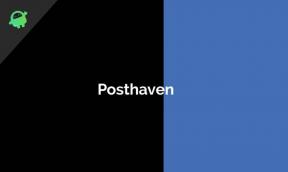Come installare TWRP Recovery su ZTE Blade V10 e radicarlo facilmente
Smartphone Con Il Root / / August 05, 2021
L'installazione di TWRP Recovery e il rooting del tuo dispositivo Android ora diventano anche abbastanza facili e utili. Qui in questa guida, condivideremo con te i passaggi su come installare facilmente TWRP Recovery e Root ZTE Blade V10. Il processo di installazione di TWRP Recovery richiederà anche lo sblocco del bootloader del dispositivo. Quindi, condivideremo anche come sbloccare la guida del bootloader ZTE Blade V10.
Parlando delle specifiche, ZTE Blade V10 è dotato di un display LCD IPS da 6,3 pollici con una risoluzione dello schermo di 1080 x 2280 pixel. È alimentato da MediaTek Helio P70, un processore a 64 bit accoppiato con 3/4 GB di RAM. Il telefono racchiude una memoria interna da 32/64 GB con supporto di archiviazione espandibile di 128 GB tramite scheda microSD. La fotocamera dello ZTE Blade V10 è dotata di una doppia fotocamera posteriore da 16 MP + 5 MP con flash LED dual-tone e fotocamera frontale da 32 MP per i selfie. È supportato da una batteria ai polimeri di litio da 3200 mAh non rimovibile. ZTE Blade V10 ha anche un sensore di impronte digitali sul retro.
Gli OEM di smartphone non forniscono un bootloader sbloccato per alcuni motivi di sicurezza. Considerando che lo sblocco del bootloader del dispositivo tornerà utile per installare anche il ripristino personalizzato. Gli strumenti di ripristino personalizzato saranno come TWRP, CWM, ecc. Qui useremo la TWRP Recovery. Installando TWRP Recovery, puoi facilmente eseguire il flashing dei file del firmware, installare root, eseguire un backup completo e altro ancora.

Sommario
-
1 TWRP Recovery e suoi vantaggi
- 1.1 Vantaggi del recupero TWRP:
-
2 Passaggi per installare TWRP Recovery su ZTE Blade V10
- 2.1 Prerequisiti:
- 2.2 Link per scaricare:
- 2.3 Metodo 1: da SP Flash Tools
- 2.4 Metodo 2: tramite ADB e Fastboot Tool
-
3 Cos'è Root? (Vantaggi)
- 3.1 Il vantaggio del rooting:
- 4 Passaggi per eseguire il root di ZTE Blade V10
TWRP Recovery e suoi vantaggi
TWRP sta per Team Win Recovery Project. Fondamentalmente consente all'utente di eseguire facilmente il flashing di file di ripristino personalizzati, file del firmware, file di root sui propri smartphone Android. Il firmware e altri file zip possono essere facilmente aggiornati con questo strumento.
Nel frattempo, puoi anche installare o eseguire il flashing dei file di ripristino personalizzati, dei moduli Xposed, ecc.Sul tuo dispositivo. Inoltre, la creazione di backup e ripristini Nandroid, ripristino delle impostazioni di fabbrica, installazione di GApp, ecc. Può essere eseguita facilmente.
Vantaggi del recupero TWRP:
- Puoi eseguire il flashing della ROM personalizzata su ZTE Blade V10 utilizzando TWRP
- Puoi eseguire il flash modding dei file zip per personalizzare il tuo telefono
- Facile da installare e utilizzare i moduli Xposed tramite TWRP
- Facile da eseguire il root e unroot utilizzando la zip flashable di TWRP Recovery SuperSU
- Puoi installare Magisk su ZTE Blade V10
- Facile da creare e ripristinare il backup Nandroid utilizzando TWRP Recovery.
- Facile accesso per ripristinare il backup Nandroid.
- È possibile eseguire il flashing del file immagine utilizzando TWRP Recovery su ZTE Blade V10.
- Facile da rimuovere tutto il bloatware utilizzando TWRP Recovery su ZTE Blade V10.
- Per underclock e overclock.
- Puoi pulire Wipe, Cache e Data.
Ora, vediamo come installare il ripristino TWRP e il dispositivo Root ZTE Blade V10.
Passaggi per installare TWRP Recovery su ZTE Blade V10
Prima di passare al processo di installazione TWRP, assicurati di seguire correttamente tutti i prerequisiti indicati di seguito.
Prerequisiti:
- Il file e la guida sono supportati solo per il modello ZTE Blade V10. Non provarlo su altri dispositivi.
- ZTE Blade V10 bootloader dovrebbe essere sbloccato.
- Per questo processo sono necessari un PC / laptop e un cavo USB.
- Assicurati di prendere un file Backup completo dei dati del dispositivo (senza root).
- Scarica Magisk o SuperSU file per il rooting. Puoi seguire un metodo dal basso.
- Carica completamente la batteria del tuo dispositivo.
Link per scaricare:
- Ripristino TWRP 3.3.1 per ZTE Blade V10
- No Verity opt Encrypt
- Scarica SuperSU Zip - Per root utilizzando SuperSU
- Scarica Magisk Zip - Per root utilizzando Magisk
- Scarica driver: Driver USB ZTE | Driver USB MTK
- Scarica Strumento SP Flash
- Scarica ADB e Fastboot e installalo sul tuo PC
- Per Stock ROM: Scarica ROM di serie per ZTE Blade V10
- Crea file txt Scatter per il tuo dispositivo
Dichiarazione di non responsabilità:
GetDroidTips non sarà responsabile per alcun tipo di danno o errore che si verifica sul tuo dispositivo durante / dopo l'installazione dei file o seguendo questa guida. Assicurati di fare un backup completo prima di fare qualsiasi cosa. Fai questo a tuo rischio.
Metodo 1: da SP Flash Tools
Segui le istruzioni fornite di seguito per installare TWRP sul tuo telefono (è necessario un file di testo scatter):
Guida completa per installare TWRP Recovery sul tuo telefono
Come installare TWRP Recovery su Mediatek utilizzando lo strumento SP Flash
Metodo 2: tramite ADB e Fastboot Tool
Dopo aver scaricato tutti i file, i driver e gli strumenti richiesti, segui il processo di installazione.
- Prima di tutto, abilita le Opzioni sviluppatore e la modalità Debug USB sul tuo dispositivo.
- Vai al dispositivo impostazioni > Sistema > Info sul telefono > quindi tocca il numero di build per sette volte per abilitare la modalità Opzioni sviluppatore.
- Ora vai alle Opzioni sviluppatore nel menu Impostazioni e attiva l'interruttore per abilitare Debug USB.
- Quindi, apri la cartella ADB e Fastboot sul tuo computer. Quindi premere e tenere premuto il tasto Maiusc e fare clic con il pulsante destro del mouse per aprire la finestra di comando.

- Spegni il dispositivo> Tieni premuti contemporaneamente i pulsanti Volume su + Accensione per alcuni secondi per accedere alla modalità Fastboot.
- Collega il tuo dispositivo al PC tramite un cavo USB e digita il seguente codice nella finestra dei comandi e premi invio:
adb riavvia il bootloader
- Ora, il tuo dispositivo è connesso correttamente come dispositivo di avvio rapido.
- Digita il seguente comando e premi invio per controllare il dispositivo fastboot connesso o meno:
dispositivi fastboot
- Ora, per installare TWRP Recovery sul tuo telefono, digita il seguente comando e premi invio:
ripristino flash fastboot twrpname.img
- Per avviare solo, puoi usare il comando avvio rapido twrpname.img
- Questo è tutto. Hai installato correttamente il ripristino TWRP sul dispositivo ZTE Blade V10. Ora devi eseguire il flashing del file Root.
Cos'è Root? (Vantaggi)
Il rooting dello smartphone è il modo non ufficiale per consentire a un amministratore o un superutente di accedere al sistema e al sottosistema del dispositivo. Pertanto, l'utente può facilmente modificare, modificare, modificare o eliminare facilmente file e app di sistema.
Con l'aiuto del rooting, puoi disinstallare bloatware, aumentare le prestazioni del dispositivo, ridurre il consumo della batteria, installare moduli Xposed e altro ancora. Tuttavia, il rooting dello smartphone invaliderà la garanzia del dispositivo e potresti non ricevere più aggiornamenti software OTA. Un modo improprio di rooting può anche bloccare facilmente il tuo dispositivo. Pertanto, assicurati di seguire correttamente la guida.
Il vantaggio del rooting:
- Puoi accedere a tutti i file sul tuo ZTE Blade V10, anche i file presenti nella directory principale del tuo telefono.
- Puoi aumentare le prestazioni del tuo ZTE Blade V10 di overclock.
- Facendo il tifo puoi aumentare la durata della batteria underclocking ZTE Blade V10.
- Disinstalla Bloatware su ZTE Blade V10.
- Puoi bloccare gli annunci su qualsiasi applicazione Android come Youtube e altre applicazioni relative ai giochi. Leggi anche: Le 5 migliori alternative ad Adblock Plus per Android
- Effettuando il rooting di ZTE Blade V10, è possibile visualizzare, modificare o eliminare qualsiasi file di sistema all'interno della directory principale.
- Puoi installare Xposed Framework e molti Modulo Xposed supporto.
Passaggi per eseguire il root di ZTE Blade V10
Guida al root ZTE Blade V10 tramite SuperSUGuida al root di ZTE Blade V10 tramite MagiskPartiamo dal presupposto che questa guida completa all'installazione ti sarà utile. Per qualsiasi domanda, sentiti libero di chiedere nei commenti qui sotto.
Sono uno scrittore di contenuti tecnologici e un blogger a tempo pieno. Dato che amo Android e il dispositivo Google, ho iniziato la mia carriera scrivendo per il sistema operativo Android e le loro funzionalità. Questo mi ha portato ad avviare "GetDroidTips". Ho completato il Master in Business Administration presso la Mangalore University, Karnataka.